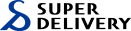スマートフォンでの商品撮影で注意点を教えてほしい
スマートフォンで綺麗な商品画像を撮影するコツを紹介します。
【メニュー】
・手ブレしにくい撮影方法
・三脚を使用するメリット
・画面作りのポイント
・撮影向きの場所
・画面が暗すぎる・明るすぎる場合の調節方法
手ブレしにくい撮影方法
手持ちで撮る時は脇を締めて腕を固定する
撮影時に注意したいのが、撮影時の手ブレです。
本体が軽いため、ちょっとした動きでも手ブレが起こりやすくなります。
 |
 |
 |
|
|
手ブレ画像は商品の輪郭がぼやけたり、 質感が再現できず商品の魅力を損ないかねません。 |
|||
|
揺れを防ぐために、両脇を締めて撮影すると 腕が固定されブレを軽減することができます。 |
|||
スマートフォン用の三脚を使用する
スマートフォン用の三脚や、デジカメ・一眼レフ用の三脚に装着できる
スマートフォンアダプターを使用して、デジカメや一眼レフと同じように
手ブレを防いだ撮影方法が可能です。
 |
 |
|||||||
スマートフォンアダプタと三脚の組み立て例 |
|||||||
 |
 |
 |
|||||
| 1. | 2. | 3. | 4. | ||||
|
スマートフォンアダプタと 三脚を準備します。 |
三脚にアダプタを 装着します。 |
アダプタにスマートフォンを 固定させます。 |
アダプタと三脚がしっかり 固定できていれば完成です。 |
||||
三脚を使用するメリット
時短撮影ができる
三脚で固定すると、商品までの距離や角度を気にせず
商品を入れ替えてシャッターを押すだけなので撮影時間の短縮に繋がります。
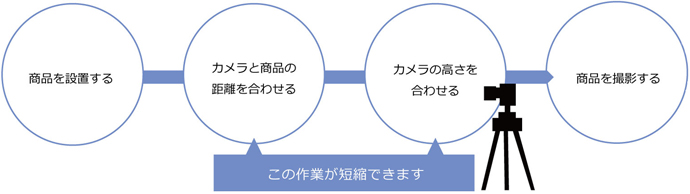 |
 |
画面の角度が揃う
撮影角度を固定することで画像の構図が揃い、
会員からは見やすく分かりやすい商品ページになります。
 |
画面作りのポイント
正しい形を伝える
手に取って商品を確認することができないため、全体の形を正確に伝えることが重要です。
水平を意識せずに撮影をすると、構図が偏ったり画像に歪みが生じます。
 |
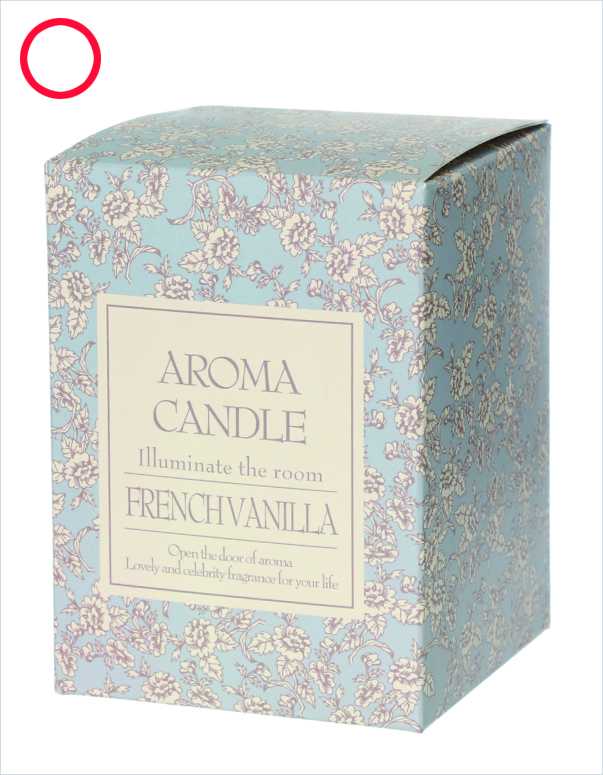 |
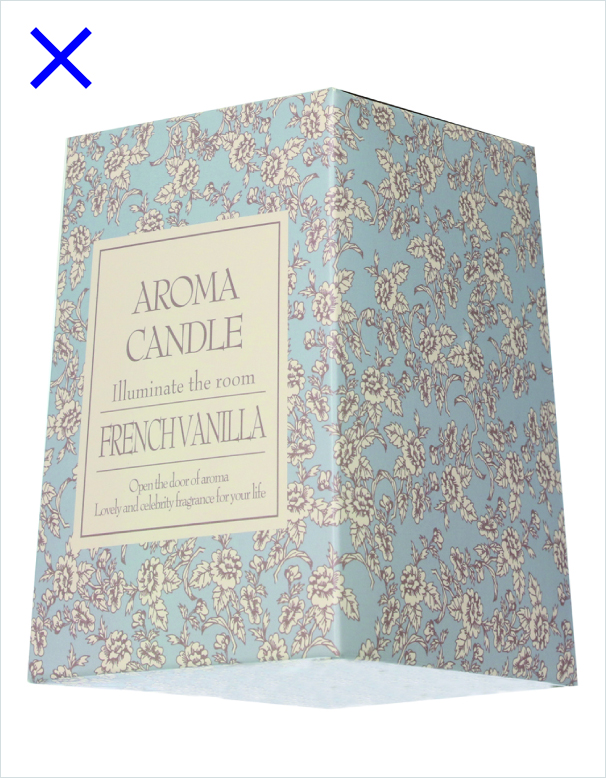 |
|
上から撮りすぎているため レンズから遠い部分が 小さくなっている |
ほぼ真ん中から撮っているので 上下左右に歪みがなく 正しい形を表現ができている |
下から撮りすぎているため レンズに近い部分が 大きくなっている |
|
正しい形を伝えるには、カメラの位置が重要です。
|
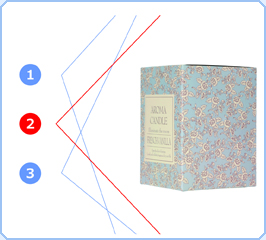 |
余白を減らす
商品一覧ページに表示されるサムネイル画像は、実際の画像を縮小表示しています。
撮影画像をそのまま利用する場合は、余白を減らして商品が画面いっぱいに収まるように撮影します。
 |
上の画像は、スマートフォンで同じ位置から撮影した画像です。
左の画像はスマートフォンを横に構えて撮影、
右の画像は縦に構えてズーム機能(※)を使用して撮影をしました。
矢印の先が、商品一覧ページに並ぶサムネイル画像です。
商品の長辺を意識して、幅がある場合は横に構え、
高さがある場合は縦に構えると商品が大きく表示されます。
(※)ズーム・・・スマートフォン内蔵の機能です。機種によっては虫眼鏡マークや
ピンチアウト(二本の指の間を広げるように動かすこと)で対応ができます。
撮影向きの場所
光が均等に照らす場所で撮影する
影になる箇所は、商品の鮮やかさが落ちます。
商品の状態を正確に伝えるには、上下左右とも均等な明るさの環境下で撮影することが必要です。
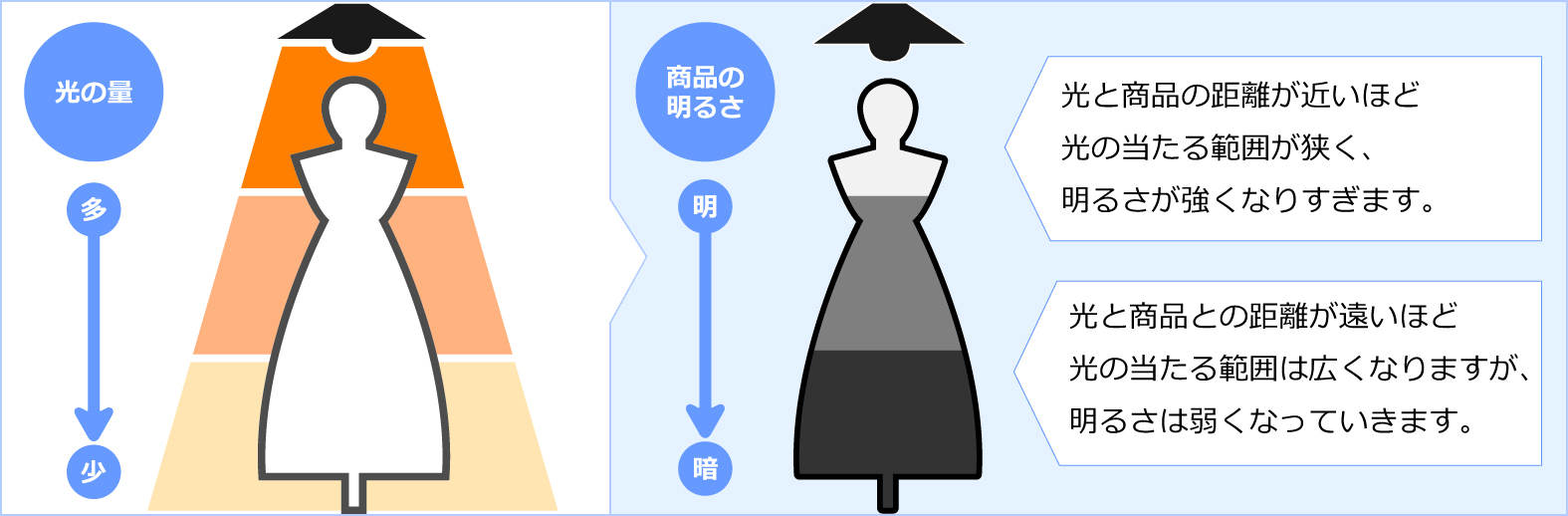 |
× 商品が正しく伝わりにくい撮影環境
 |
・光が一方向に偏っている – – – – – – – – – – – – – – – – – – – – – – – – – – 商品の位置が光に対して右側に来ているため、 左右に明暗差が出ています。 また、商品位置が高く、照明に近いため、 画像左上側が明るくなり過ぎています。
・商品の上下左右に明暗差が出る |
○ 商品が正しく伝わりやすい撮影環境
 |
・光が均等に照らしている – – – – – – – – – – – – – – – – 蛍光灯と蛍光灯の間は 光の明るさが左右ほぼ同じなので 左の図のように明暗差は少なく、 商品撮影に適した場所です。 |
 |
| ・光を跳ねかえす – – – – – – – – – – – – – – – – 商品の下に白い紙や布を敷くと、 天井からの光を反射させることで、 上下の明暗差を緩和できます。 |
 |
画面が暗すぎる・明るすぎる場合の調節方法
カメラ機能 [ 露出補正 ] を使用する
画像が暗いと感じた場合は、
スマートフォンに内蔵された「露出補正」を使用すると明るくなります。
機種やご使用のカメラアプリによって名称は異なります。
ex.「露出補正」「明るさ」「EV補正」など
|
Androidの場合 |
||
|
画面内の+-マークのボタンを押すと 左側に操作バーが表示されます。 +方向に移動させると画像を明るく、 -方向に移動させると暗く調節できます。 |
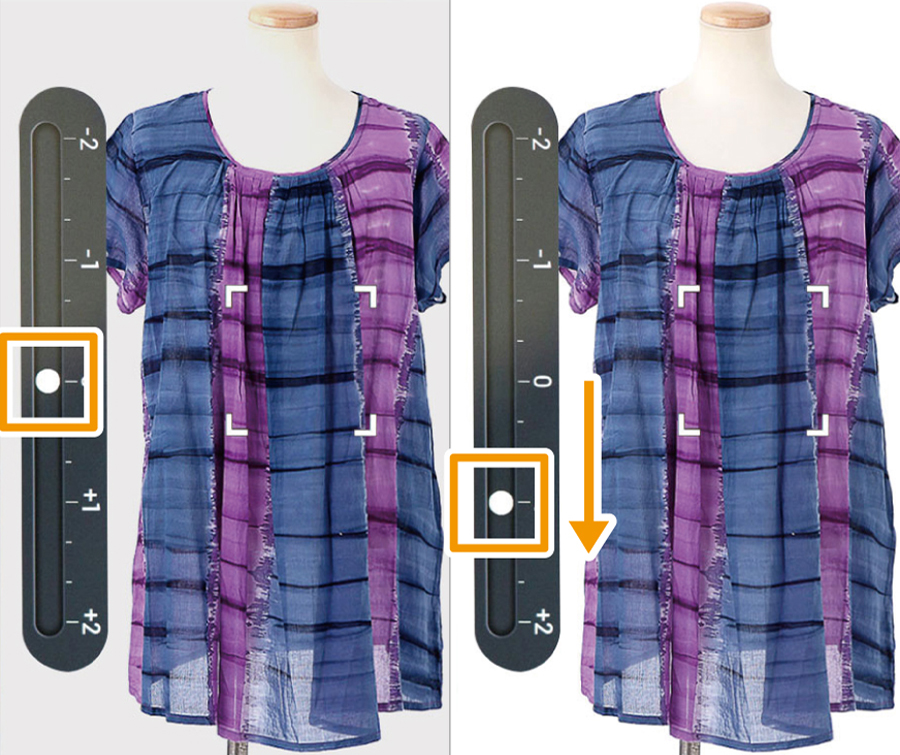 |
|
 |
|
iPhoneの場合 |
||
|
画面を長押ししてタッチしつづけると、 右側に太陽のマークが現れます。 上方向に移動させると画像を明るく、 下方向に移動させると暗く調節できます。 |
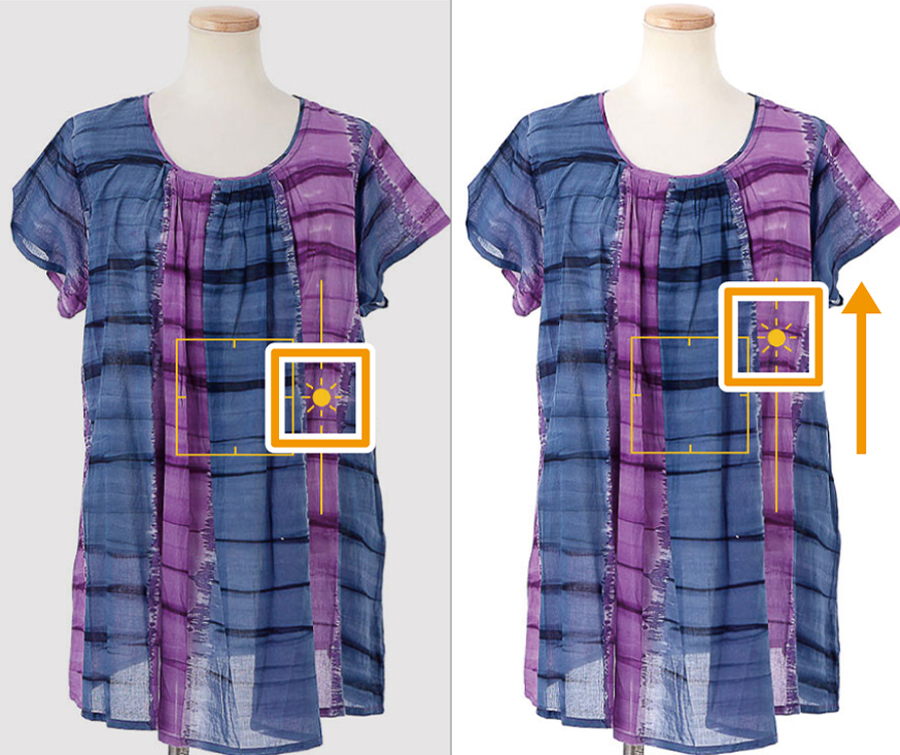 |
|
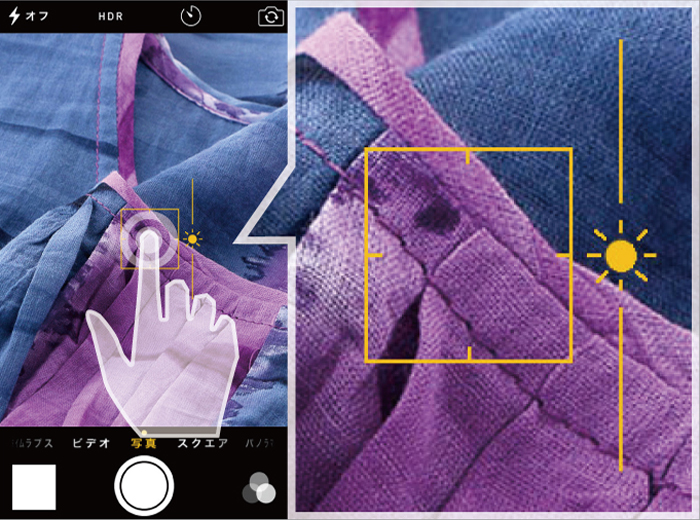 |
|
スマートフォンの画面の明るさを最大値(最も明るい状態)にすると、
|
|
解決しなかった場合は、スーパーデリバリーサポートデスクまでお問い合わせください。
お問い合わせ